系统之家Win7纯净版系统中妙用蓝牙耳机收听音乐的诀窍 系统之家Win7纯净版用蓝牙可以听歌吗?蓝牙使用很广泛,不仅是手机可以使用蓝牙,系统之家Win7纯净版电脑也可以使用。现在我们就来看下系统之家Win7纯净版蓝牙听音乐如果操作吧。 蓝牙耳机和pc连接收听音乐需要确认 系统之家Win7纯净版电脑的蓝牙驱动和声卡的驱动都已经正确安装,同时PC的蓝牙开关都已经打开,系统之家Win7纯净版系统中妙用蓝牙耳机收听音乐的诀窍如下介绍。
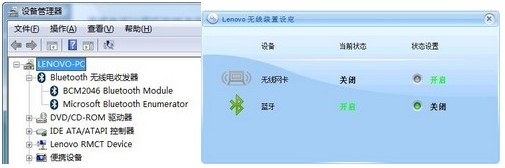
现在我们以连接Nokia BH―104 蓝牙耳机为例,不同的蓝牙耳机连接可能存在略微的差异。蓝牙耳机上的设置请参考蓝牙耳机的说明书。(Nokia BH―104 )为按住开关等待绿色指示灯快速闪烁为被搜索状态)
话术:不同的蓝牙耳机连接可能存在略微的差异。蓝牙耳机上的设置请您参考蓝牙耳机的说明书。

Windows 7系统下蓝牙耳机和pc的连接:
1、右键――通知区域蓝牙图标――选择添加设备;
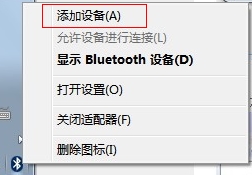
2、在调加设备区域中能看到我们需要连接 Nakia BH―104 ,选择该设备点击――下一步;
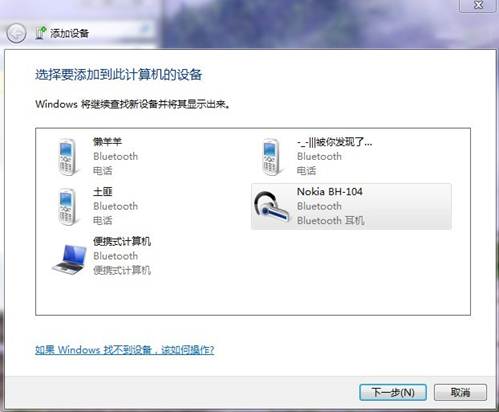
3、蓝牙耳机的配对的过程;
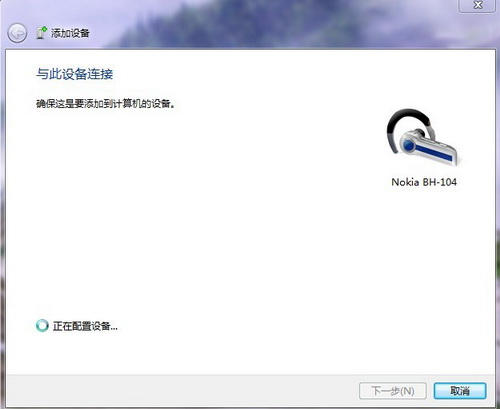
4、配对完成后关闭该对话框;
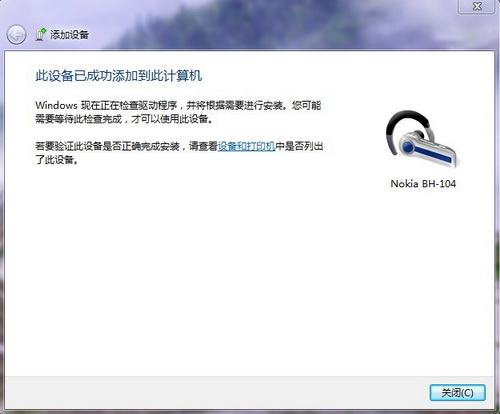
5、右键――通知区域蓝牙图标――显示Bluetooth设备;
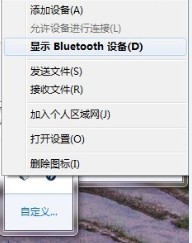
6、在显示Buletooth设备中能看到我们连接的设备Nakia BH―104;
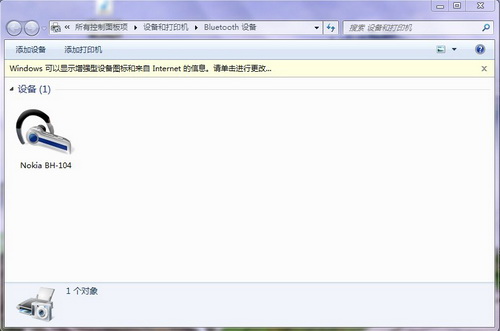
7、右键点击――Nakia BH―104――属性;
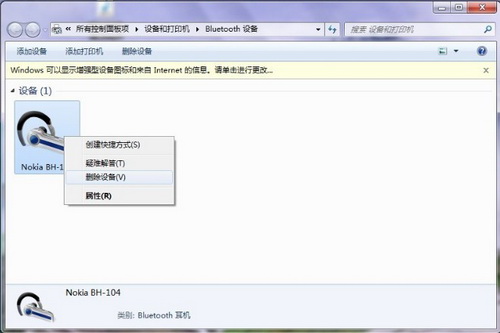
8、点击服务(该过程需要几秒请耐心等待);
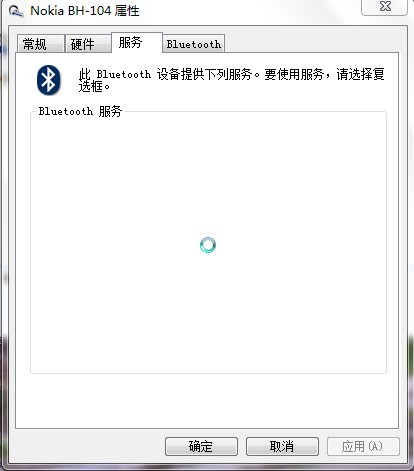
9、勾选耳机――确定;

10、右键――通知区域小喇叭――播放设备;
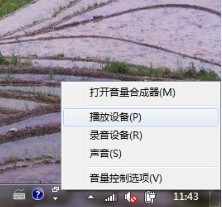
11、蓝牙音频扬声器――设为默认值。
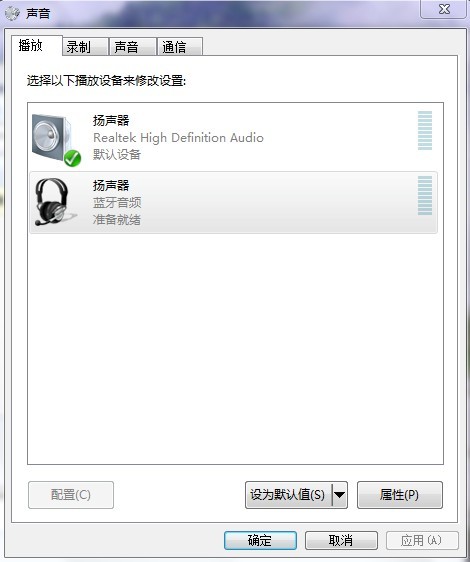
当设置完成后您就可以通过蓝牙耳机收听到美妙的音乐了 。
- 系统之家win7 64位纯净版
- 系统之家win7 64位ghost系统V2019
- 系统之家Win7_64位纯净版 纯净旗舰版(64位)201506系统下载
- 系统之家win7 32位纯净版
- 新系统之家系统 Ghost Window7 x86 干净旗舰版 V2021.01
- 新版系统之家系统 GHOST WIN7 X32位 游戏装机版 V2021.02
- 系统之家xp纯净版
- 系统之家 GHOST XP SP3 纯净版XP系统 系统之家XP系统下载
- 系统之家 Ghost XP SP3 纯净标准版 系统之家纯净版系统








